七年级信息技术教案全册河北版
- 格式:doc
- 大小:209.50 KB
- 文档页数:28
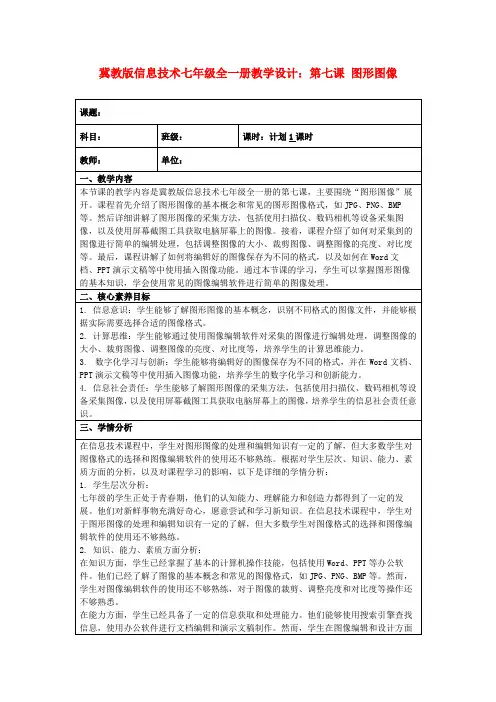
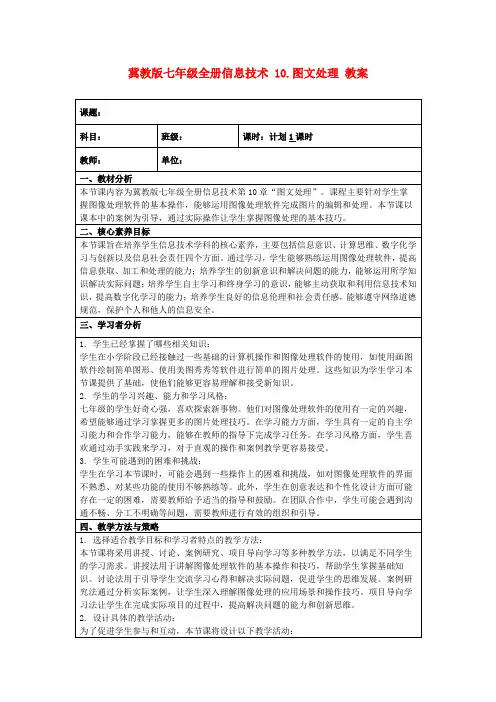

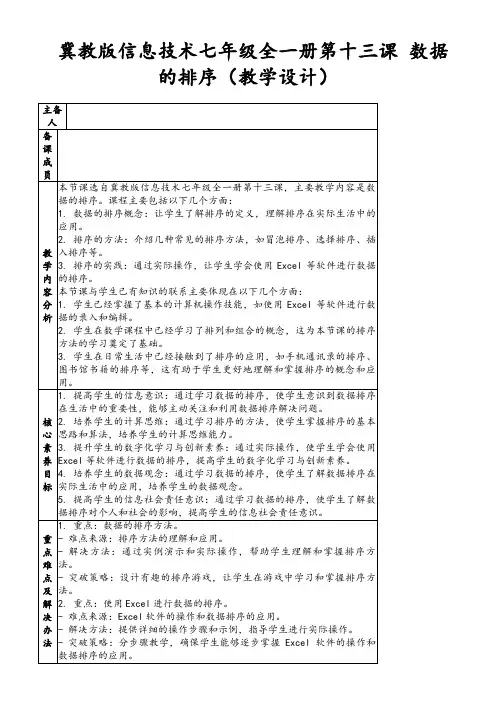
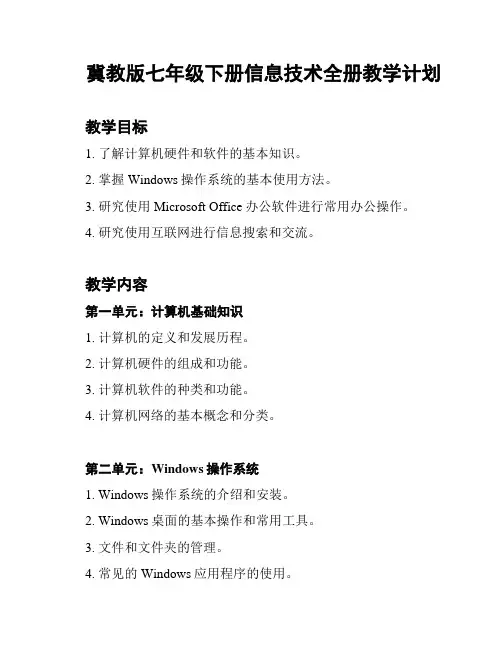
冀教版七年级下册信息技术全册教学计划教学目标1. 了解计算机硬件和软件的基本知识。
2. 掌握Windows操作系统的基本使用方法。
3. 研究使用Microsoft Office办公软件进行常用办公操作。
4. 研究使用互联网进行信息搜索和交流。
教学内容第一单元:计算机基础知识1. 计算机的定义和发展历程。
2. 计算机硬件的组成和功能。
3. 计算机软件的种类和功能。
4. 计算机网络的基本概念和分类。
第二单元:Windows操作系统1. Windows操作系统的介绍和安装。
2. Windows桌面的基本操作和常用工具。
3. 文件和文件夹的管理。
4. 常见的Windows应用程序的使用。
第三单元:Microsoft Office办公软件1. Microsoft Word的基本操作和常用功能。
2. Microsoft Excel的基本操作和常用功能。
3. Microsoft PowerPoint的基本操作和常用功能。
4. 使用Microsoft Office进行办公任务的实践。
第四单元:网上冲浪和信息搜索1. 互联网的基本概念和使用方法。
2. 浏览器的常用功能和操作。
3. 使用搜索引擎进行信息搜索和筛选。
4. 网络安全和信息保护的基本知识。
教学方法1. 授课讲解:通过讲解理论知识,帮助学生掌握基本概念和操作方法。
2. 实践操作:安排实际操作任务,让学生亲自操作计算机软件和互联网,加深理解和熟练使用。
3. 小组讨论:组织学生进行小组讨论,促进思维交流和合作研究。
4. 课堂练:安排课堂练,巩固所学内容,提高学生的应用能力。
5. 作业布置:每节课后布置适量的作业,巩固研究成果并培养学生的自主研究能力。
教学评估1. 课堂参与:评价学生的积极性、参与度和讨论能力。
2. 作业评定:评价学生的作业完成情况和准确度。
3. 实践操作:评价学生的操作熟练度和实际应用能力。
4. 考试评测:定期进行考试,评估学生对知识的掌握程度。
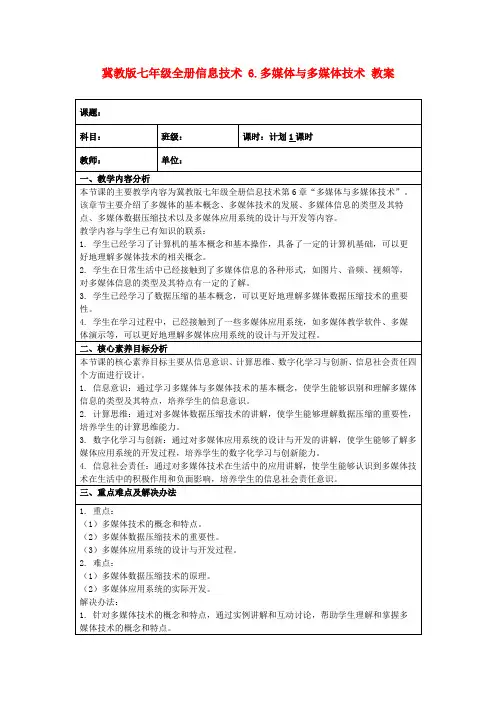
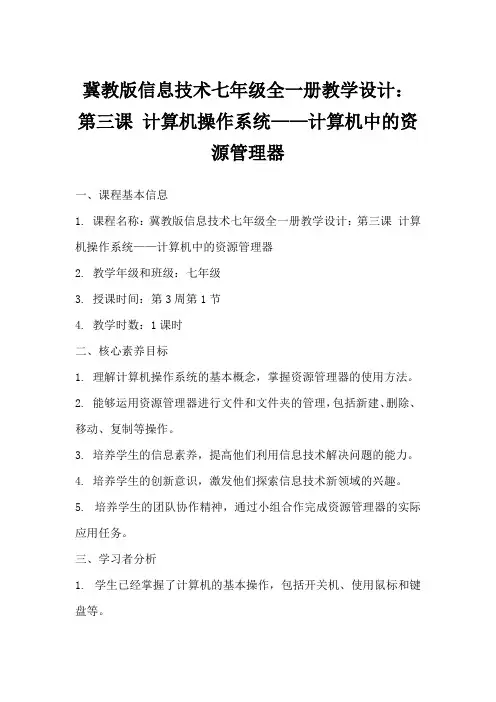
冀教版信息技术七年级全一册教学设计:第三课计算机操作系统——计算机中的资源管理器一、课程基本信息1. 课程名称:冀教版信息技术七年级全一册教学设计:第三课计算机操作系统——计算机中的资源管理器2. 教学年级和班级:七年级3. 授课时间:第3周第1节4. 教学时数:1课时二、核心素养目标1. 理解计算机操作系统的基本概念,掌握资源管理器的使用方法。
2. 能够运用资源管理器进行文件和文件夹的管理,包括新建、删除、移动、复制等操作。
3. 培养学生的信息素养,提高他们利用信息技术解决问题的能力。
4. 培养学生的创新意识,激发他们探索信息技术新领域的兴趣。
5. 培养学生的团队协作精神,通过小组合作完成资源管理器的实际应用任务。
三、学习者分析1. 学生已经掌握了计算机的基本操作,包括开关机、使用鼠标和键盘等。
2. 学生对计算机操作系统的概念有一定了解,但对资源管理器的具体应用还不熟悉。
3. 学生对信息技术有浓厚的学习兴趣,但实际操作能力有待提高。
4. 学生在学习过程中需要直观的演示和操作实践,喜欢通过小组合作完成任务。
5. 学生可能会在文件和文件夹管理方面遇到困难,如新建、删除、移动、复制等操作。
6. 学生在资源管理器的使用过程中可能会遇到路径、快捷方式等概念的理解问题。
7. 学生在小组合作中可能会出现沟通不畅、任务分配不均等问题。
8. 学生需要培养良好的信息素养,提高他们利用信息技术解决问题的能力。
四、教学方法与手段教学方法:1. 讲授法:首先通过讲授法向学生介绍计算机操作系统和资源管理器的基本概念,使学生建立起对这两个概念的基本认识。
讲授过程中,注重启发学生的思维,引导学生理解计算机操作系统在计算机中的地位和作用,以及资源管理器在操作系统中的功能。
2. 演示法:在学生基本了解计算机操作系统和资源管理器后,通过演示法展示资源管理器的具体操作过程,如新建文件夹、删除文件、移动文件等。
演示过程中,注重操作步骤的详细讲解,使学生能够清晰地看到每一步的操作结果。

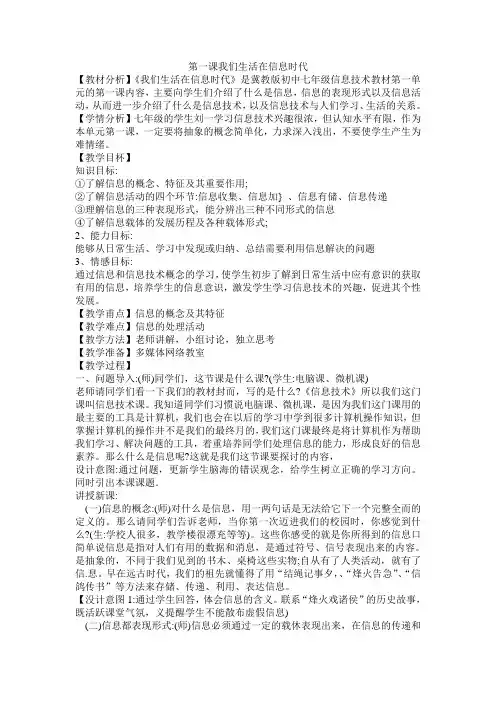
第一课我们生活在信息时代【教材分析】《我们生活在信息时代》是冀教版初中七年级信息技术教材第一单元的第一课内容,主要向学生们介绍了什么是信息,信息的表现形式以及信息活动,从而进一步介绍了什么是信息技术,以及信息技术与人们学习、生活的关系。
【学情分析】七年级的学生刘一学习信息技术兴趣很浓,但认知水平有限,作为本单元第一课,一定要将抽象的概念简单化,力求深入浅出,不要使学生产生为难情绪。
【教学目杯】知识目标:①了解信息的概念、特征及其重要作用;②了解信息活动的四个环节:信息收集、信息加}_、信息有储、信息传递③理解信息的三种表现形式,能分辨出三种不同形式的信息④了解信息载体的发展历程及各种载体形式;2、能力目标:能够从日常生活、学习中发现或归纳、总结需要利用信息解决的问题3、情感目标:通过信息和信息技术概念的学习,使学生初步了解到日常生活中应有意识的获取有用的信息,培养学生的信息意识,激发学生学习信息技术的兴趣,促进其个性发展。
【教学甫点】信息的概念及其特征【教学难点】信息的处理活动【教学方法】老师讲解,小组讨论,独立思考【教学准备】多媒体网络教室【教学过程】一、问题导入:(师)同学们,这节课是什么课?(学生:电脑课、微机课)老师请同学们看一下我们的教材封而,写的是什么?《信息技术》所以我们这门课叫信息技术课。
我知道同学们习惯说电脑课、微机课,是因为我们这门课用的最主要的工具是计算机,我们也会在以后的学习中学到很多计算机操作知识,但掌握计算机的操作井不是我们的最终月的,我们这门课最终是将计算机作为帮助我们学习、解决问题的工具,着重培养同学们处理信息的能力,形成良好的信息素养。
那么什么是信息呢?这就是我们这节课要探讨的内容,设计意图:通过问题,更新学生脑海的错误观念,给学生树立正确的学习方向。
同时引出本课课题.讲授新课:(一)信息的概念:(师)对什么是信息,用一两句话是无法给它下一个完整全而的定义的。
那么请同学们告诉老师,当你第一次迈进我们的校园时,你感觉到什么?(生:学校人很多,教学楼很漂充等等)。
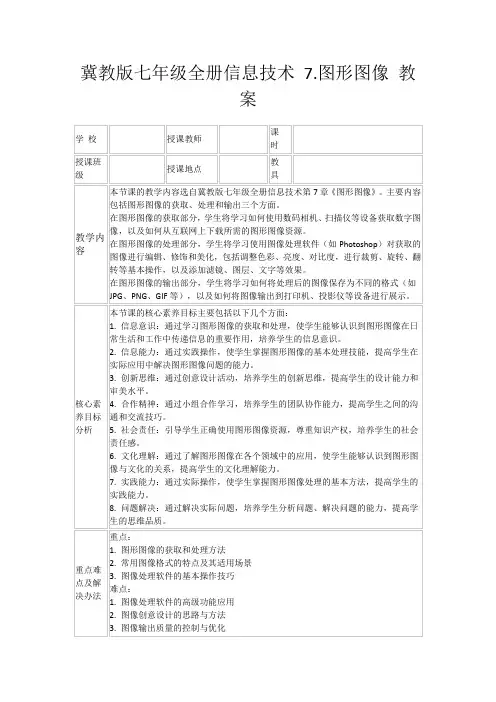

冀教版信息技术七年级全一册教学设计:第十二课数据的计算(EXCEL的公式与函数)一、课程基本信息1.课程名称:冀教版信息技术七年级全一册第十二课数据的计算(EXCEL的公式与函数)2.教学年级和班级:七年级(1)班3.授课时间:2022年9月20日星期二上午第3节4.教学时数:45分钟二、核心素养目标分析本节课的教学内容主要涉及数据计算,旨在培养学生的信息意识,让学生掌握利用Excel软件进行数据处理的基本方法,提高数据计算能力。
在教学过程中,注重培养学生的信息加工能力,通过实际操作,使学生掌握Excel软件中公式的运用和函数的使用,提高学生的技术应用能力。
同时,通过小组合作,培养学生的团队协作精神,提高学生的社会参与能力。
三、学情分析在教学之前,我们需要对学生的学习情况进行深入了解,以便更好地制定教学计划,提高教学效果。
1. 学生层次本节课的学生是七年级(1)班的学生,他们在小学阶段已经接触过一些基础的信息技术知识,对电脑操作有一定的了解。
但是,由于个体差异,他们的信息技术水平参差不齐。
一部分学生对电脑操作比较熟练,能够独立完成一些简单的任务;而另一部分学生则相对较弱,需要老师的指导和帮助。
2. 知识、能力、素质方面在知识方面,学生对Excel软件的了解有限,大部分学生只是听说过这个软件,但对它的具体功能和操作方法并不熟悉。
在能力方面,学生对电脑的操作能力各不相同,一部分学生能够熟练使用电脑进行一些基本操作,而另一部分学生则需要老师在课堂上进行指导。
在素质方面,学生对信息技术的学习兴趣普遍较高,学习态度端正,能够认真听讲,积极回答问题。
3. 行为习惯在行为习惯方面,大部分学生能够遵守课堂纪律,认真听讲,积极回答问题。
但是,也有一部分学生在课堂上容易分心,需要老师在课堂上进行引导和提醒。
此外,学生之间的交流和互动不够积极,需要老师在课堂上创设更多的机会,鼓励学生进行合作和交流。
4. 对课程学习的影响学生的知识、能力、素质和行为习惯对课程学习有一定的影响。
冀教版信息技术七年级全一册教学设计:第十课图文处理——制作“多彩的中学生活”电子报纸一、课程基本信息课程名称:冀教版信息技术七年级全一册教学设计:第十课图文处理——制作“多彩的中学生活”电子报纸教学年级和班级:七年级X班授课时间:2023年X月X日上午X节教学时数:1课时二、核心素养目标1. 运用信息技术处理文字和图片,设计电子报纸,培养学生的创新思维和审美能力。
2. 通过小组合作,培养学生的团队协作能力和沟通能力。
3. 培养学生收集、整理信息的能力,提高信息素养。
4. 培养学生运用所学知识解决实际问题的能力,提高问题解决能力。
5. 通过制作电子报纸,培养学生对生活的热爱,增强社会责任感。
三、教学难点与重点1. 教学重点(1) 文字和图片的处理:学生需要掌握文字输入、编辑、排版等基本操作,以及图片的插入、调整、裁剪等技能。
这些是制作电子报纸的基础。
(2) 电子报纸的设计:学生需要学会如何选择合适的版式、颜色、字体等,以使电子报纸既美观又具有吸引力。
(3) 小组合作:学生需要学会如何在小组内分工合作,如何沟通协调,以及如何共同完成任务。
2. 教学难点(1) 图片的处理:图片的处理相对复杂,学生需要掌握图片的插入、调整、裁剪等技能,同时还需要了解如何使用图片来增强电子报纸的表现力。
(2) 电子报纸的设计:学生需要有一定的审美能力,才能设计出既美观又具有吸引力的电子报纸。
(3) 小组合作:小组合作需要学生具备一定的沟通能力和团队协作能力,这对学生来说是一个挑战。
例如,在文字处理方面,学生需要掌握如何使用Word等软件进行文字的输入、编辑和排版。
在图片处理方面,学生需要学会如何使用图片编辑软件如Photoshop进行图片的插入、调整和裁剪。
在设计电子报纸方面,学生需要学会如何选择合适的版式、颜色、字体等,以使电子报纸既美观又具有吸引力。
在小组合作方面,学生需要学会如何在小组内分工合作,如何沟通协调,以及如何共同完成任务。
第一课我们生活在信息时代【教材分析】《我们生活在信息时代》是冀教版初中七年级信息技术教材第一单元的第一课内容,主要向学生们介绍了什么是信息,信息的表现形式以及信息活动,从而进一步介绍了什么是信息技术,以及信息技术与人们学习、生活的关系。
【学情分析】七年级的学生刘一学习信息技术兴趣很浓,但认知水平有限,作为本单元第一课,一定要将抽象的概念简单化,力求深入浅出,不要使学生产生为难情绪。
【教学目杯】知识目标:①了解信息的概念、特征及其重要作用;②了解信息活动的四个环节:信息收集、信息加}_、信息有储、信息传递③理解信息的三种表现形式,能分辨出三种不同形式的信息④了解信息载体的发展历程及各种载体形式;2、能力目标:能够从日常生活、学习中发现或归纳、总结需要利用信息解决的问题3、情感目标:通过信息和信息技术概念的学习,使学生初步了解到日常生活中应有意识的获取有用的信息,培养学生的信息意识,激发学生学习信息技术的兴趣,促进其个性发展。
【教学甫点】信息的概念及其特征【教学难点】信息的处理活动【教学方法】老师讲解,小组讨论,独立思考【教学准备】多媒体网络教室【教学过程】一、问题导入:(师)同学们,这节课是什么课?(学生:电脑课、微机课)老师请同学们看一下我们的教材封而,写的是什么?《信息技术》所以我们这门课叫信息技术课。
我知道同学们习惯说电脑课、微机课,是因为我们这门课用的最主要的工具是计算机,我们也会在以后的学习中学到很多计算机操作知识,但掌握计算机的操作井不是我们的最终月的,我们这门课最终是将计算机作为帮助我们学习、解决问题的工具,着重培养同学们处理信息的能力,形成良好的信息素养。
那么什么是信息呢?这就是我们这节课要探讨的内容,设计意图:通过问题,更新学生脑海的错误观念,给学生树立正确的学习方向。
同时引出本课课题.讲授新课:(一)信息的概念:(师)对什么是信息,用一两句话是无法给它下一个完整全而的定义的。
那么请同学们告诉老师,当你第一次迈进我们的校园时,你感觉到什么?(生:学校人很多,教学楼很漂充等等)。
这些你感受的就是你所得到的信息口简单说信息是指对人们有用的数据和消息,是通过符号、信号表现出来的内容。
是抽象的,不同于我们见到的书木、桌椅这些实物;自从有了人类活动,就有了信.息。
早在远古时代,我们的祖先就懂得了用“结绳记事夕,、“烽火告急”、“信鸽传书”等方法来存储、传递、利用、表达信息。
【没计意图1:通过学生回答,体会信息的含义。
联系“烽火戏诸侯”的历史故事,既活跃课堂气氛,义提醒学生不能散布虚假信息)(二)信息都表现形式:(师)信息必须通过一定的载休表现出来,在信息的传递和记忆储存过程中,承载信息内容的物质形式就是信息的载体,载体有时也被称为媒体。
例如,我昨天上网看天气预报,说今天有雨。
那么电脑屏幕上的文字“有雨”是信息吗?不是,是这个文字告诉我们的“今天不是晴天,会下雨”才是我们得到的信息,再比如:同学们在听到上课铃声响时都知道上课了,要回到教室。
那么这个声音并不是信息,而是这个声音传递出的“快上课了”这个才是你获得的信息。
我们习惯把文字做载体的信息称为文字信息,把以声音做载体的信息称为声音信息。
同学们想一想,还有什么形式的信息呢?(学生讨论说说身边的信息,归纳1文字信息2声高信息3图像信息4多媒体信息)(二)信息传递过程:以“们电话”为例,探究信息传递过程。
(三)信息的处理活动:信息收集信息加工信息存储信息传递(四)信息的特征:有用性、共享性(五)信息社会三大支柱:能源、材料、信息(六)信息技术:通常所说的信息技术是指现代信息技术,核心是计算机技术、多媒体技术和网络技术。
三、布置作业:1、上网搜索《开学第一课》观后感。
(对学生进行潜移默化的德育教育)2. P9,作《学校门口交通安全问题》调查报告。
(培养学生处理信息能力)。
教学后记1:一七年级第一节课讲信息及信息技术的概念,比较抽象,因此我从身边的例子讲起,引导学生从自己的感性认识理解信息概念,同时在布置作业时注重把德育教育渗透在信息技术教学中.第一单元:信息与信息技术课题第二课:计算机——信息处理工具课时1课时课型新授教学目标1、知识方面:(1)信息处理需要信息处理工具,当今使用最广泛的信息处理工具是计算机;(2)了解计算机的工作原理,说出微型计算机的主要硬件设备的名称及各自的功能;(3)了解主机内部基本构成,理解硬件设备之间的连接;(4)理解计算机软件及其重要作用。
2、技能及思想教育方面:(1)说出微型计算机的主要硬件设备的名称及各自的功能以及会辨认各种硬件。
(2)学生能够列出组装计算机的配置清单,了解计算机的组成器件和各器件的市场价格。
学生可以实地到市场去做调研,也可以通过网络查找市场价格,培养学生收集信息的意识和能力。
(3)树立学生实用、适用就是最好,不好追求电脑配置上的奢华,培养学生理性购物思维。
教学重点计算机系统的组成与工作原理教学难点在了解计算机的主要硬件设备名称及各自的功能的基础上合理列出组装计算机的配置清单教学方法讲解法、实物演示法、师生互动法教学用具计算机网络电子教室课件计算机硬件等教学过程一、导入通过上节课的学习,我们每个人都生活在信息社会,每个人都在进行着信息处理工作。
信息处理工作可以是信息活动的某一过程或环节,也可以是一个完整的信息活动过程。
信息处理的过程包括信息输入、信息处理和信息输出。
信息处理需要信息处理工具的,下面就以计算工具为例来了解一下信息处理工具的发展历程:二、新授●从手脑计算工具到计算机器(了解)并不是自从有了人就有了计算工具的,从远古时期的手指计数到现在计算机的大量应用都是人类不断进步的结果。
请学生阅读教材中的信息岛“计算机器理论的发展”和“计算机的产生和发展”了解计算机器及计算机的发展历程,从而进一步理解人类的伟大。
并回答问题:“计算机的发展经历了哪些时代?在计算机更新换代的过程中有何显著的特点?”计算机的发展史:电子管时代——晶体管时代——集成电路——大规模集成电路。
计算机更新换代的显著特点:体积缩小、速度提高、功能增强、功耗减少、成本降低。
●计算机的工作原理(重点)信息处理需要信息处理工具,当今使用最广泛的信息处理工具是计算机。
我们先来学习一下计算机的工作原理:计算机的工作原理这一部分内容是比较抽象但又非常重要的内容。
为了使学生更容易理解该部分内容,先介绍一个人们解决实际问题的例子(用word文档形式输入并打印一篇作文),再让学生结合例子阅读教材,以小组讨论的形式得出结论。
例子剖析:首先我们先用计算机键盘将作文内容输入到word软件中——存盘——点击“文件”菜单下的“打印”命令——放纸并将作文内容暂存到打印任务中——通过打印机打印输出。
这里的键盘就是输入设备,存盘就是将程序和数据送入存储器,也就是计算机工作过程的第一步:将程序和数据通过输入设备送入存储器;点击“文件”菜单下的“打印”命令就是让计算机分析出要完成的工作是打印,也就是计算机工作过程的第二步:启动运行后,计算机从存储器中取出程序指令送到控制器去识别,分析该指令要求做什么;计算机能够将文字由硬盘上暂存到打印任务中是通过运算器来处理的,所以放纸并将作文内容暂存到打印任务中也就是计算机工作过程的第三步:控制器根据指令含义发出相应命令,将存储单元中存放的操作数据取出送往运算器进行运算,再把运算结果送回到存储器指定的单元中;打印机就是输出设备,通过打印机打印输出就是计算机工作过程的第四步:当运算任务完成后,就可以根据指令将结果通过输出设备输出。
这样学生就能够很好的理解计算机的工作过程,进而也就能够读懂教材第14页中“计算机工作原理图”,也就更容易理解计算机的五大设备以及作用了。
学生结合例子阅读教材,以小组讨论的形式得出如下结论:1、“存储程序控制”原理的基本内容:(1)采用二进制形式表示数据和指令;(需要教师解释计算机采用二进制形式表示数据和指令的原理,关于二进制是与现实生活中的十进制比较进行讲解)(2)将程序预先存放在主存储器中,使计算机在工作时能够自动高速地从存储器中取出指令,并加以执行;(3)由运算器、存储器、控制器、输入设备和输入设备五大基本部件组成计算机系统,并规定了这五大部件的基本功能。
2、计算机工作过程:第一步:将程序和数据通过输入设备送入存储器;第二步:启动运行后,计算机从存储器中取出程序指令送到控制器去识别,分析该指令要求做什么;第三步:控制器根据指令含义发出相应命令,将存储单元中存放的操作数据取出送往运算器进行运算,再把运算结果送回到存储器指定的单元中;第四步:当运算任务完成后,就可以根据指令将结果通过输出设备输出。
3、五大部件及其基本功能:(1)输入设备:能把数据转换成计算机可以接受的数字信号即二进制语言并输入到计算机中。
常见的输入设备有键盘、鼠标、光笔、扫描仪等。
(2)存储器(寄存器):用来存储程序和数据并根据指令向其他部件提供这些数据。
分为内存储器(内存或内存条)和外存储器(硬盘、U盘、光盘等)(3)运算器和控制器:两者组成计算机的核心部件即中央处理器CPU,是计算机的大脑。
运算器执行数值计算和逻辑运算,控制器分析程序指令,控制计算机的各部分协调工作。
(4)输出设备:用来输出结果的部件。
常见的输出设备有显示器、打印机等。
4、对于教材中“总线”部分,只要求学生知道总线由数据总线DB、地址总线AB 和控制总线CB组成即可,技术方面的知识不需要掌握。
●计算机功能特点(识记,会选择填空即可)计算机三项基本功能:数学计算、逻辑比较判断、存储和读取操作。
计算机三大特征:运算速度快、准确性高、能保存数据和结果。
●计算机系统组成(重点)计算机系统硬件系统软件系统主机外部设备中央处理器内存储器总线输入设备输出设备外存储器应用软件系统软件操作系统软件语言处理软件数据库管理软件运算器控制器存储器一个完整的计算机系统包括硬件系统和软件系统两大部分,两者缺一不可、相辅相成。
1、计算机硬件系统:(以学生用机为例进行讲授并有相应的实物教具)主板:集成线路板,用于各部件之间通信的线路和元件—945GC_AD1988A_8100C中央处理器:CPU,计算机大脑,影响计算机的运算性能—PDC E2180内存储器:内存(条),临时存储单元,也影响计算机的运算性能,如剪贴板—512M外存储器:硬盘、光盘、U盘等—80G显示适配器:显卡,连接主机与显示器的接口卡—集成声卡:专门处理音频信号的接口电路卡—集成活动:请学生观察教材第21页“输入输出接口”图,说出与接口的相对应的硬件名称。
2、计算机软件系统:计算机软件是指计算机程序及说明程序的各种文档,分为系统软件和应用软件两大类。
系统软件是控制、管理、维护计算机系统运行并帮助用户方便使用计算机的管理软件。